La pietra angolare dell'esperienza Smart TV è la visualizzazione di programmi televisivi, film e altri contenuti tramite il processo di streaming su Internet; il contenuto in streaming è accessibile tramite app. Quasi tutte le Smart TV hanno una selezione di app precaricate, ma la maggior parte delle Smart TV consente agli spettatori di aggiungere altro.
I passaggi precisi necessari per aggiungere più app su una Smart TV possono variare da marchio a modello o da modello a modello all'interno di un marchio. Ci possono anche essere lievi cambiamenti nell'aspetto del menu su schermo di anno in anno. Ecco alcuni esempi che potresti incontrare.
Samsung
Se non vedi un'app nella tua home page Samsung Smart TV (alias Smart Hub) a cui desideri accedere, potrebbe essere disponibile tramite Samsung Apps Store.
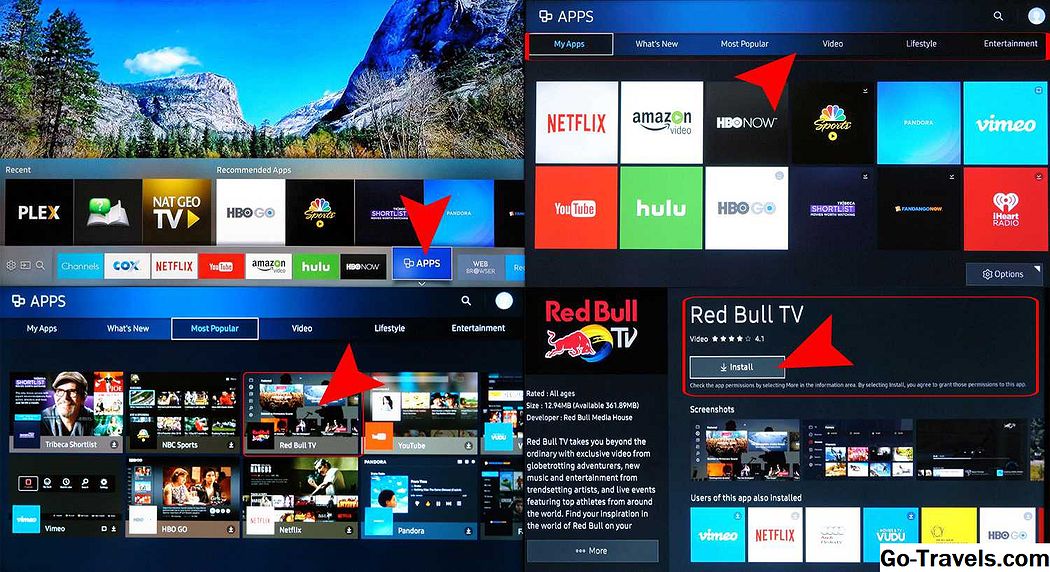
Per scoprire se l'app è disponibile e quindi aggiungerla, procedi nel seguente modo:
Nota: Assicurati di aver configurato un account Samsung. Questo può essere fatto attraverso la TV Impostazioni di sistema.
- Se hai un account Samsung, clicca applicazioni sulla barra dei menu. Questo ti porterà al Le mie applicazioni schermata che visualizza tutte le app precaricate, nonché l'accesso alle app in altre categorie, quali Novità, Più popolari, Video, Stile di vita e Intrattenimento.
- Se vedi un'app che non è in Le mie applicazioni, ma vorrei aggiungerlo, seleziona l'icona per quella app. Questo ti porterà alla pagina di installazione dell'app, che fornisce anche informazioni su cosa fa l'app, oltre ad alcuni screenshot di esempio che mostrano come funziona l'app.
- Se non vedi l'app desiderata nelle schede delle categorie ufficiali, puoi vedere se è disponibile nello store Samsung Apps utilizzando il Ricerca caratteristica. Per cercare un'app, seleziona il lente d'ingrandimento situato nell'angolo in alto a destra di una qualsiasi delle schermate del menu dell'app.
- Una volta trovata l'app desiderata, selezionare Installare.
Dopo aver installato l'app, ti verrà chiesto di aprirlo. Se non vuoi aprire l'app, lascia semplicemente il menu e aprilo in seguito Le mie applicazioni.
Nota: Se si possiede una Smart TV Samsung a partire dal 2014 o un anno modello precedente, il sistema di menu su schermo potrebbe apparire diverso; potrebbero esserci anche variazioni nei passaggi utilizzati per aggiungere app.
LG
Le Smart TV di LG utilizzano la piattaforma WebOS, che include la gestione delle app. Proprio come con molte smart TV, LG include un pacchetto di app di streaming preinstallate.

Tuttavia, per assicurarti di poter scaricare applicazioni aggiuntive devi stabilire un Conto LG. Ecco i passaggi:
- Aperto Menu Home.
- Selezionare Impostazioni; sembra una marcia e di solito si trova nell'angolo in alto a destra dello schermo.
- Vai a Generale.
- Selezionare Gestione account.
- Selezionare Creare un profilo.
- Segui i passaggi di configurazione dell'account come richiesto (indirizzo e-mail, password, ecc.).
- Selezionare ok.
- Controlla la tua email per un avviso di verifica dell'account.
Ecco i passaggi richiesti per l'installazione delle app:
- premi il Casa pulsante sul telecomando
- Lanciare LG Content Store
- Seleziona un Categoria di app o cercare un'app.
- Seleziona un'app vuoi scaricare.
- Selezionare Installare.
- Vedrai il prezzo qui invece di Installare se l'app non è gratuita.
- Selezionare ok quando richiesto. Questo inizierà l'installazione dell'applicazione.
Una volta che l'app termina il download, puoi avviarlo immediatamente o accedervi più tardi Le mie applicazioni.
VIZIO
A seconda che Vizio TV incorpori la piattaforma SmartCast o Internet Apps / Apps +, puoi decidere come aggiungere app oltre alle app di base fornite. Ecco una versione breve su come aggiungere app a entrambi i tipi di Vizio Smart TV.

SmartCast
Sui TV Vizio SmartCast, le app non vengono aggiunte al televisore, ma a un telefono cellulare o tablet compatibile e quindi trasmesse al televisore, in modo simile a quello che si farebbe se si utilizza un dispositivo Chromecast.
Ecco come aggiungere app:
- Usando il tuo dispositivo mobile, vai al Google Play Store o App Store di Apple
- Seleziona un disponibile App compatibile con Chromecast.
- Rubinetto Installare.
- Una volta installata, l'app fa ora parte della selezione del cast.
Per visualizzare i contenuti dall'app sul televisore, esegui il cast dal tuo dispositivo mobile; una SmartCast TV rileverà automaticamente il cast e lo visualizzerà.
App / App Internet +
Se il tuo Vizio TV incorpora Vizio Internet Apps (VIA) o Vizio Internet Apps + (VIA +), invece di SmartCast, le app possono essere aggiunte direttamente alla TV utilizzando le selezioni disponibili fornite da Vizio e, su alcuni modelli, tramite Google Play Store.
Ecco i passaggi:
- Seleziona il Pulsante V sul telecomando Vizio TV per aprire il Menu delle app.
- Seleziona uno dei App Store opzioni (In primo piano, Ultime, Tutte le app o Categorie).
- Evidenzia le app vuoi aggiungere che non sono già nella tua lista.
- Per i televisori dotati di VIA, premere ok e vai a Installa l'applicazione. Dopo l'installazione dell'app verrà aggiunto alla selezione di visualizzazione.
- Per i TV dotati di VIA +, tenere premuto ok fino a quando l'app è stata aggiunta al Le mie applicazioni elenco.
- Seleziona l'app per guardarla.
TV con Chromecast integrato
Sebbene Vizio incorpori Chromecast all'interno della sua piattaforma SmartCast, ci sono anche altri TV con ChromeCast Built-in come piattaforma principale per le applicazioni di streaming. Questi includono modelli selezionati da Haier, JVC, LeECO, Philips, Polaroid, Sharp, Skyworth, Soniq, Sony e Toshiba.

I passaggi utilizzati per aggiungere più app su un televisore con Chromecast Built-in sono simili a quelli dei televisori Vizio SmartCast, anche se senza le funzionalità aggiuntive fornite da Vizio.
- Vai al Google Play Store o App Store di Apple.
- Seleziona un disponibile App compatibile con Chromecast.
- Rubinetto Installare e attendere il completamento del processo di download e installazione.
- Una volta installato, puoi trasmettere i contenuti dall'app direttamente alla tua TV dallo smartphone.
TV Android
Ci sono alcuni televisori selezionati da Element, Hisense, LeECO, Sharp, Sony, Toshiba e Westinghouse che incorporano il sistema operativo Android TV.

Ecco i passaggi per aggiungere app su Android TV.
- Dalla schermata Home di Android TV, scorri verso il basso fino a Riga delle app o Sezione App visualizzato sullo schermo del televisore.
- Seleziona il Google Play Store.
- Per trovare app (o giochi), puoi sfogliare, cercare o selezionare Prendi di più.
- Seleziona l'app che desideri; potrebbe anche essere richiesto di colpire Accettare.
- Selezionare Installare.
- Se l'app richiede il pagamento, ti verrà richiesto di fornire i dati di pagamento.
- Una volta installato, puoi avviare l'app direttamente o dalla schermata Home di Android TV in base alle tue esigenze.
Nota: Alcune TV Android includono anche Chromecast Built-in, che fornisce una seconda opzione per accedere e aggiungere app di streaming.
TV Roku
Una TV Roku è quella in cui il sistema operativo Roku è integrato direttamente nel televisore, il che significa che non è necessario collegare un dispositivo di streaming o una scatola di streaming Roku esterni al televisore per accedere e gestire le app di streaming. Roku fa riferimento alle app che forniscono contenuti video e audio come canali. Le utility, come la produttività o il funzionamento della rete, sono indicate come app. I TV Roku hanno la stessa interfaccia del menu su schermo degli altri dispositivi di streaming Roku.
I marchi TV che offrono questo sistema su alcuni modelli includono Elemento, Hisense, Hitachi, Insegne, Philips, RCA, Sharp e TCL.

Ecco come aggiungere un canale Roku usando il telecomando TV:
- premi il Casa pulsante.
- Selezionare Streaming Channels; questo aprirà il Roku Channel Store.
- Seleziona uno dei Categorie di canali.
- Seleziona il Canale che vuoi aggiungere.
- Selezionare Aggiungi canale per iniziare il download e l'installazione.
Al termine dell'installazione, è possibile aprire l'app. Se non lo apri in quel momento, sarà l'ultima voce nella tua lista di visualizzazione a cui potrai accedere in qualsiasi momento.
Puoi anche aggiungere canali, inclusi canali privati / nascosti non elencati nello store ufficiale del canale, utilizzando l'app Roku Mobile, un PC o un laptop, dopodiché saranno disponibili per la visione su Roku TV.
TV Fire Edition
Così come ci sono televisori con Roku integrato, ci sono alcuni televisori con funzionalità incorporate di Amazon Fire TV. In altre parole, puoi gestire e aggiungere app nello stesso modo in cui utilizzi una penna o una scatola di Amazon Fire TV plug-in.
I marchi TV che offrono questo sistema su alcuni modelli includono Element, Toshiba e Westinghouse.

La procedura per scaricare e installare le app è la stessa su una TV Fire Edition come per una bacchetta o una casetta Fire TV.
Usando il telecomando del televisore:
- Vai al Homepage.
- Vai a applicazioni.
- Seleziona una categoria di app come TV / Film.
- Seleziona un'app che desideri aggiungere.
- Selezionare Scaricare o Ottenere. Apparirà una notazione aggiunta che indica che l'app sta scaricando.
Una volta che l'app è stata scaricata e installata, ci sarà un'indicazione che è possibile aprirla. Anche l'app installata verrà posizionata Le tue app e canali sulla home page.
Sharp Smart TV
Se possiedi una Smart TV Sharp che non include il sistema Roku, potresti averne uno che ha il sistema AppsNOW o VEWD, precedentemente noto come Opera TV.
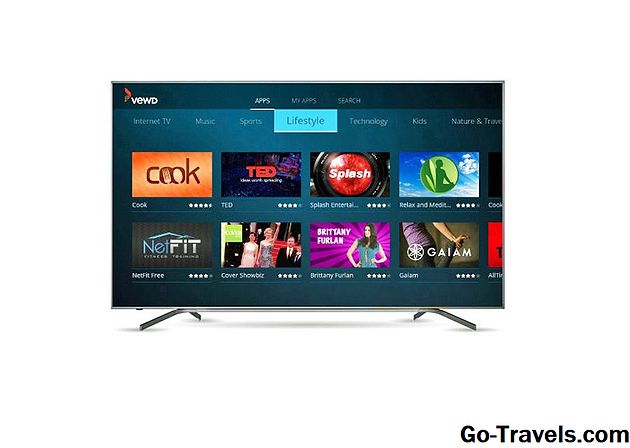
Installazione di un'app Uso AppsNOW.
- premi il applicazioni pulsante sul telecomando del televisore.
- Selezionare AppsNOW sulla schermata iniziale e premere ok sul tuo telecomando.
- Nella parte superiore dello schermo, puoi scegliere di visualizzare tutte le app disponibili o visualizzare un elenco ordinato di app disponibili in diverse categorie, come Funzionalità principali, Film e TV, Musica e Spettacoli, Notizie e meteo, Stile di vita o Giochi.
- Seleziona l'app che desideri installare.
- stampa ok sul telecomando per installare l'app.
- Una volta installato, l'icona di quell'app avrà un segno di spunta nell'angolo in alto a sinistra.
Utilizzo del sistema App VEWD
Le app nell'App Store VEWD sono basate su cloud, quindi non vengono installate direttamente sul televisore. Invece, li selezioni e li apri per la visualizzazione. Ecco i passaggi:
- premi il applicazioni pulsante sul telecomando del televisore.
- Selezionare App Store VEWD e premere ok sul telecomando del televisore.
- Nella parte superiore dello schermo puoi scegliere di visualizzare tutte le app disponibili o visualizzare un elenco ordinato di app disponibili raggruppate in categorie, come Nuovo, Popolare, Film e serie TV, Giochi, Internet TV, Musica, Sport, Stile di vita, Tecnologia, Bambini, Natura e viaggi, Notizie e meteo, Sociale, Strumenti o Rimorchi.
- Se conosci il nome dell'app che desideri visualizzare, puoi provare a cercarla, anche se alcune app potrebbero non essere disponibili. Per fare ciò, selezionare Ricerca dalle opzioni visualizzate nella parte superiore dello schermo e utilizzare la tastiera su schermo per inserire il nome dell'app.
- Una volta selezionata o trovata l'app, premere ok sul telecomando a apri l'app.
- Puoi scegliere di contrassegnare un'app come Preferito in modo che sia facilmente disponibile la prossima volta che apri l'App Store VEWD.
Nota: Gli Sharp Smart TV precedenti potrebbero avere la piattaforma Android TV, che consente l'installazione di app aggiuntive tramite Google Play Store come discusso in precedenza in questo articolo, o Smart Central, che è una piattaforma di app precaricata che dipende dagli aggiornamenti di Sharp in merito a qualsiasi app aggiunta.
Philips Net TV
Se si dispone di un televisore Philips dotato della piattaforma Net TV, potrebbe essere possibile accedere alle app pre-caricate, alcune delle quali sono visualizzate nella home page o accessibili da una lista preselezionata nella Galleria app.

Su questi modelli, Philips può periodicamente aggiungere nuove app tramite aggiornamenti software. Tuttavia, ci sono alcuni modelli introdotti nel 2018 e successivi che potrebbero consentire l'aggiunta di app tramite il VEWD Apps Store, simile ai già citati Sharp TV. Anche, tutti i televisori Philips Net supportano lo screencasting di app selezionate da un telefono cellulare; alcuni modelli includono anche Chromecast integrato. Consultare la guida per l'utente per i dettagli sulle funzionalità di Net TV disponibili sul modello specifico.
Element Smart TV
Se si dispone di una Smart TV Element che non dispone di Fire TV o Roku TV incorporati, la selezione dell'app è pre-caricata.

La selezione attuale include Netflix, YouTube, VUDU, Toon Goggles, Pandora e AccuWeather. Non è possibile aggiungere più app. Per ulteriori dettagli, consultare la guida dell'utente della TV.
La linea di fondo
Quasi tutti i televisori disponibili dispongono di alcune funzionalità intelligenti integrate, che spesso includono una selezione precaricata di app per lo streaming Internet. Tuttavia, in molti casi, hai anche la possibilità di aggiungere più app alla tua selezione di visualizzazione.
Sebbene la procedura esatta per l'aggiunta di app possa variare, ci sono alcune cose importanti sul download e l'installazione di app su una smart TV da tenere a mente:
- Potrebbe essere necessario configurare un account utente per installare nuove app.
- Il tipo e il numero di app disponibili possono variare a seconda della marca o del modello di Smart TV.
- Non tutte le app possono essere scaricate gratuitamente; molti lo sono, ma potrebbero comunque richiedere una quota di visualizzazione o di iscrizione per accedere al contenuto.
- Alcune app a pagamento possono offrire un periodo di prova gratuito, dopo il quale ti verrà addebitato automaticamente su base periodica.
- Potrebbero essere necessarie alcune impostazioni aggiuntive dopo che l'app è stata scaricata e installata prima di poter essere utilizzata.
- Se la tua TV non è abilitata per il 3D, non avrai accesso alle app di streaming 3D.
- Se la tua TV non è abilitata al 4K o se hai una TV 4K e la tua velocità della banda larga è troppo lenta, non avrai accesso alla versione 4K delle app che offrono questa opzione di visualizzazione.







